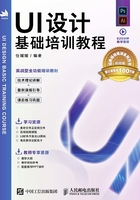
上QQ阅读APP看书,第一时间看更新
1.1 Photoshop的界面介绍
启动Photoshop CC 2017,系统会自动显示软件界面,如图1-1所示。

图1-1
提示
默认情况下,打开Photoshop CC 2017会显示“开始”工作区,显示最近打开的文件,方便用户快速调用,如图1-2所示。
如果用户不需要这个界面,则可以执行“编辑>首选项>常规”菜单命令,打开“首选项”面板,在“常规”选项卡中取消勾选“没有打开的文档时显示‘开始’工作区”选项,如图1-3所示。

图1-2

图1-3
Photoshop CC 2017的默认软件界面由“菜单”“工具”“选项”“属性”“图层”和“颜色”共6部分组成,如图1-4所示。

图1-4
除菜单栏外,其他面板都可以单独移动、展开和关闭,如图1-5所示。用户可根据自己的需要,保留需要的功能面板。
拖曳面板到界面的边缘,就可以将面板固定在相应的位置。如果用户想还原至初始界面,执行“窗口>工作区>基本功能(默认)”菜单命令即可。

图1-5